VLAN’s maken op een Cisco Business 250 of 350 Switch
Doel
Dit artikel is bedoeld om te tonen hoe u een VLAN kunt maken, bewerken of verwijderen op een Cisco Business 250 of 350 Series switch.
Toepasselijke apparaten | Softwareversie
- CBS250 (gegevensblad) | 3.0.0.69 (Download nieuwste release)
- CBS350 (Gegevensblad) | 3.0.0.69 (Download nieuwste release)
- CBS350-2X (gegevensblad) | 3.0.0.69 (Download nieuwste release)
- CBS350-4X (gegevensblad) | 3.0.0.69 (Download nieuwste release)
Inleiding
Met Virtual Local Area Network (VLAN) kunt u op een switch afzonderlijke uitzenddomeinen maken. De uitzendingsdomeinen kunnen met elkaar met behulp van een Layer 3 apparaat zoals een router associëren. VLAN wordt hoofdzakelijk gebruikt om groepen onder de gastheren te vormen ongeacht waar de gastheren fysisch worden gevestigd. Aldus, verbetert VLAN veiligheid met behulp van groepsvorming onder de gastheren. Wanneer VLAN wordt gemaakt, heeft het geen effect tot dat VLAN aan minstens één haven of manueel of dynamisch in bijlage is. Een van de meest voorkomende redenen om een VLAN in te stellen, is om een afzonderlijk VLAN voor spraak en een afzonderlijk VLAN voor gegevens in te stellen. Dit leidt de pakketten voor beide types van gegevens ondanks het gebruiken van het zelfde netwerk.
VLAN-instellingen
Een VLAN maken
Stap 1. Log in op het webgebaseerde hulpprogramma en kies VLAN-beheer > VLAN-instellingen.
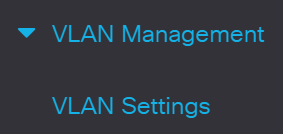
Stap 2. Klik onder het VLAN-tabelgebied op Add om een nieuw VLAN te maken. Er verschijnt een venster.
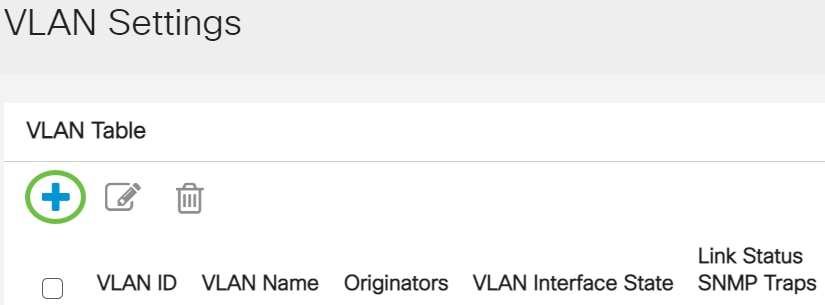
Stap 3. VLAN kan in twee verschillende methoden worden toegevoegd zoals wordt getoond door de onderstaande opties. Kies een keuzerondje dat overeenkomt met de gewenste methode:
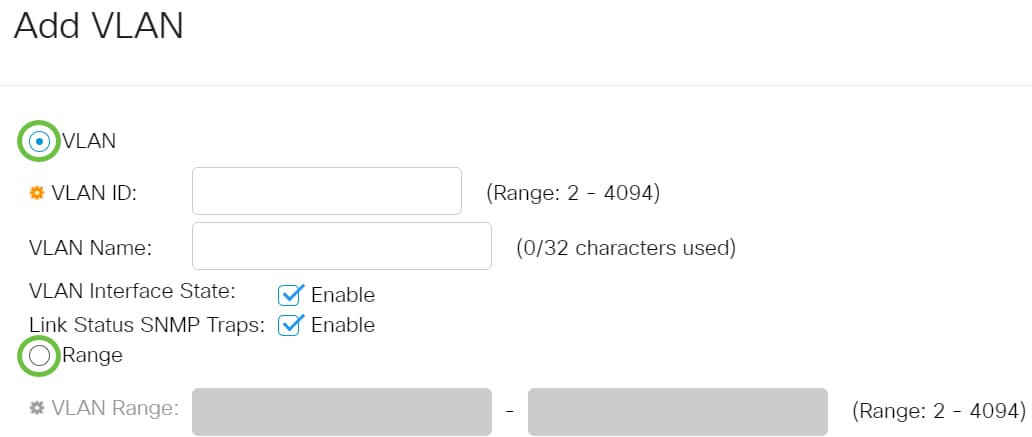
- VLAN - Gebruik deze methode om een specifiek VLAN te maken.
- Bereik - Gebruik deze methode om een bereik VLAN’s te maken.
Stap 4. Als u VLAN in Stap 3 hebt gekozen, voert u de VLAN-id in het veld VLAN-id in. Het bereik moet tussen 2 en 4094 liggen. Bijvoorbeeld, zal de VLAN ID 4 zijn.
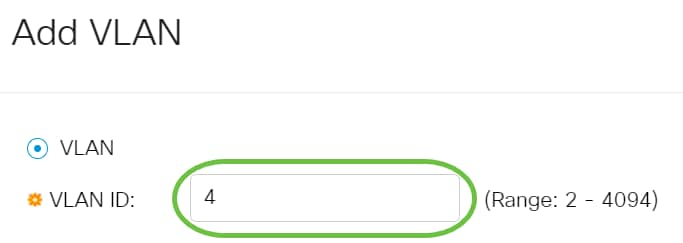
Stap 5. Voer in het veld VLAN-naam een naam in voor het VLAN. Bij dit voorbeeld wordt de VLAN-naam accounting. Er kunnen maximaal 32 tekens worden gebruikt.
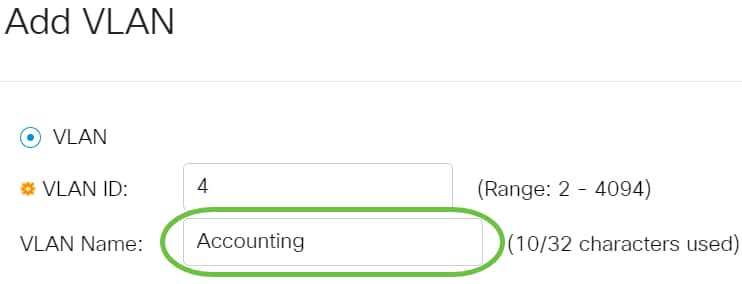
Stap 6. Controleer het aankruisvakje VLAN-interfacestatus om de VLAN-interfacestatus in te schakelen. dit is standaard al ingeschakeld. Als dit niet het geval is, wordt het VLAN effectief afgesloten en kan er niets worden verzonden of ontvangen via het VLAN.
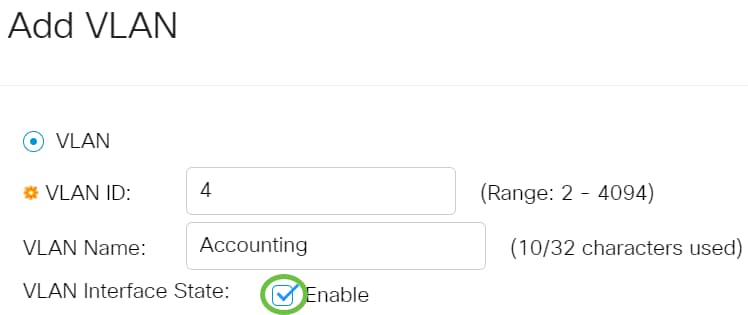
Stap 7. Controleer het aanvinkvakje Link Status SNMP Traps als u de generatie van SNMP-traps wilt inschakelen. Dit is standaard ingeschakeld.
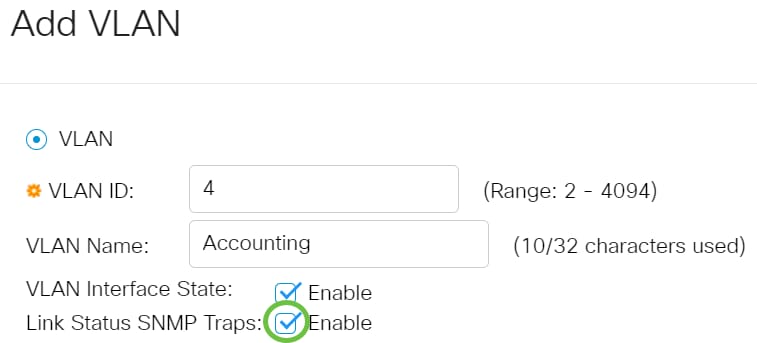
Stap 8. Als u in Stap 3 bereik hebt gekozen, voert u het bereik van de VLAN’s in het veld VLAN Range in. Het beschikbare bereik is 2-4094. Dit bijvoorbeeld is het VLAN-bereik van 3 tot 52.
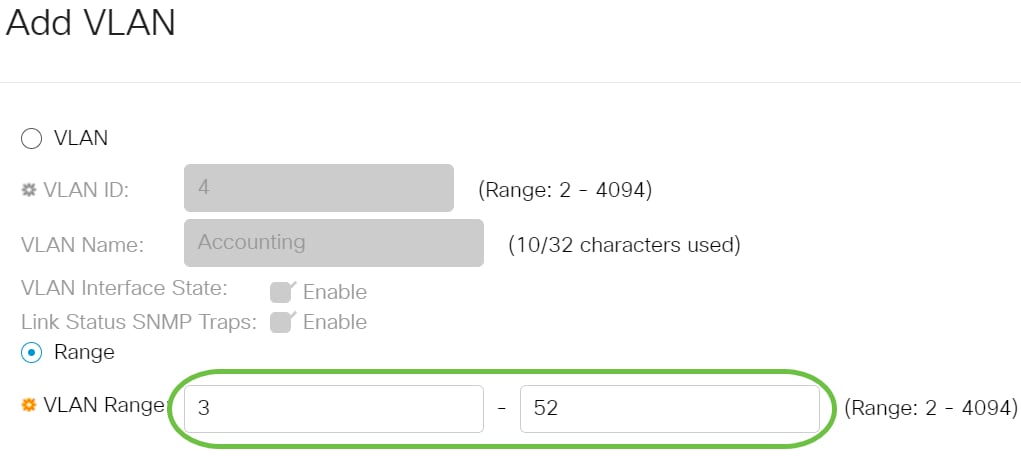
Stap 9. Klik op Toepassen.
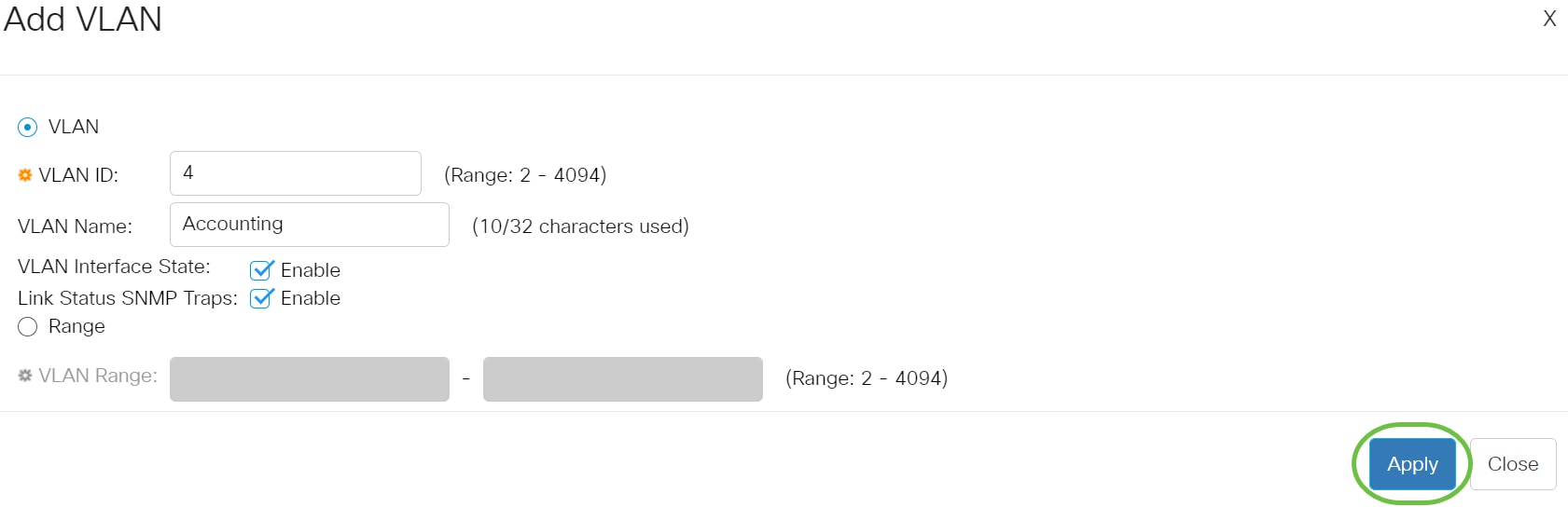
Een VLAN bewerken
Stap 1. Log in op het webgebaseerde hulpprogramma en kies VLAN-beheer > VLAN-instellingen. De pagina VLAN-instellingen wordt geopend.
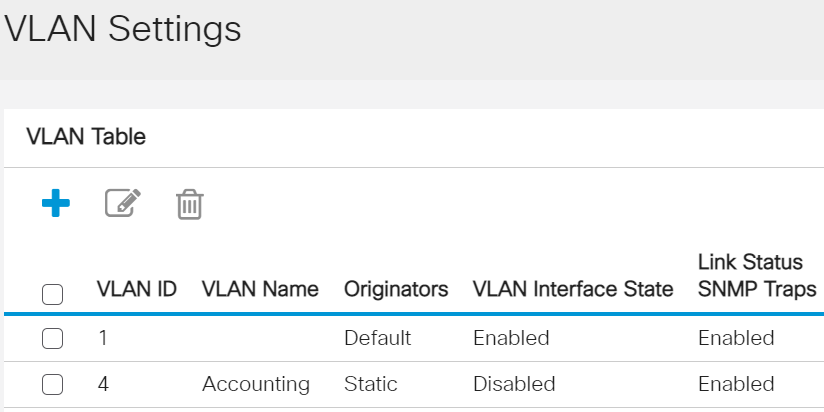
Stap 2. Controleer het aanvinkvakje naast het VLAN dat u wilt bewerken.
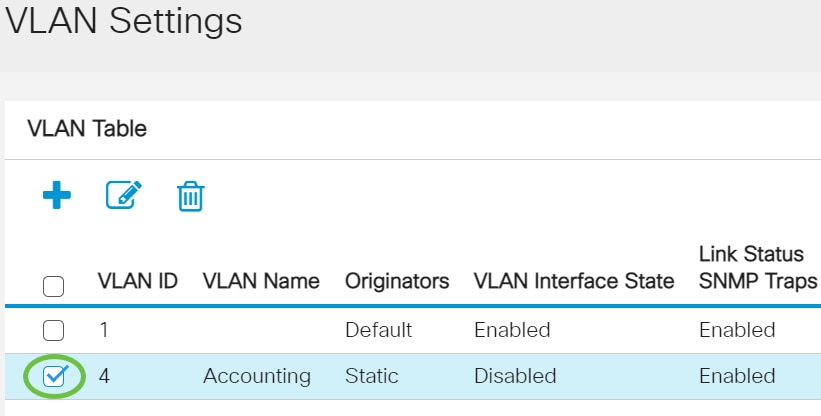
Stap 3. Klik op Bewerken om het geselecteerde VLAN te bewerken. Het venster VLAN bewerken verschijnt.
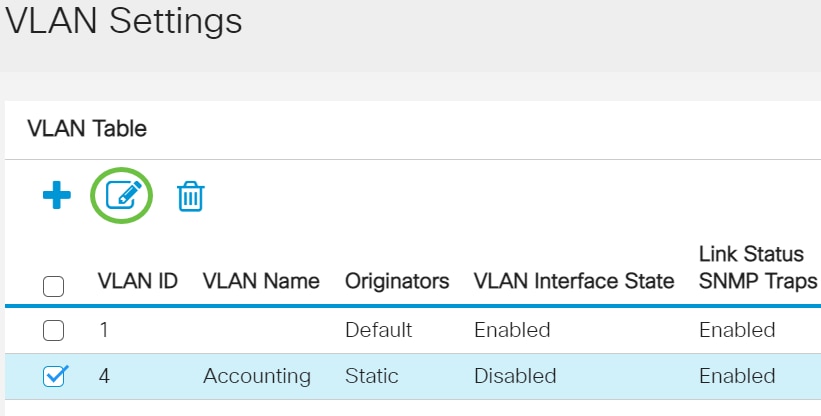
Stap 4. Het huidige VLAN kan worden gewijzigd met behulp van de vervolgkeuzelijst VLAN-id. Dit wordt gebruikt om snel switches tussen de VLAN’s die u wilt configureren zonder terug te keren naar de pagina VLAN-instellingen.
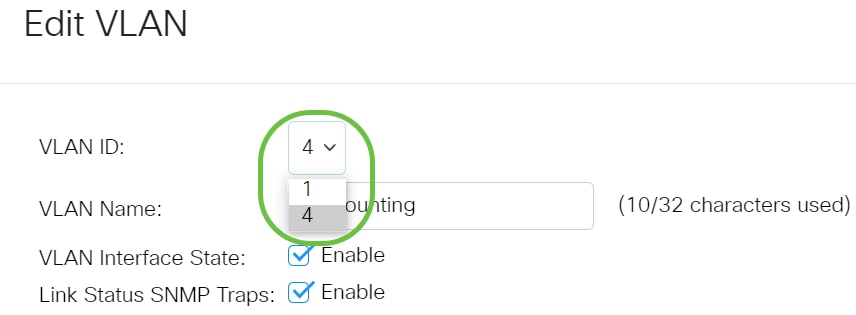
Stap 5. Bewerk de naam van het VLAN in het veld VLAN-naam. Deze naam heeft geen invloed op de prestaties van het VLAN en wordt gebruikt voor eenvoudige identificatie.
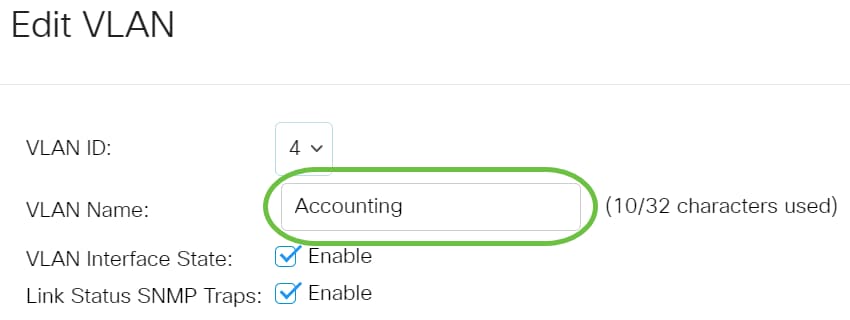
Stap 6. Controleer het selectievakje van de VLAN-interfacestatus om de interfacestatus van VLAN in te schakelen. dit is standaard al ingeschakeld. Als dit niet het geval is, wordt het VLAN effectief afgesloten en kan er niets worden verzonden of ontvangen via het VLAN.
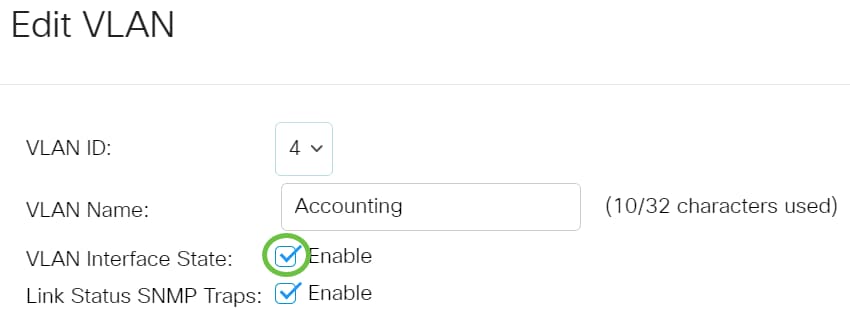
Stap 7. Controleer het aanvinkvakje Enable Link Status SNMP Traps om het genereren van SNMP-traps met informatie over de koppelingsstatus mogelijk te maken. Dit vakje is standaard ingeschakeld.
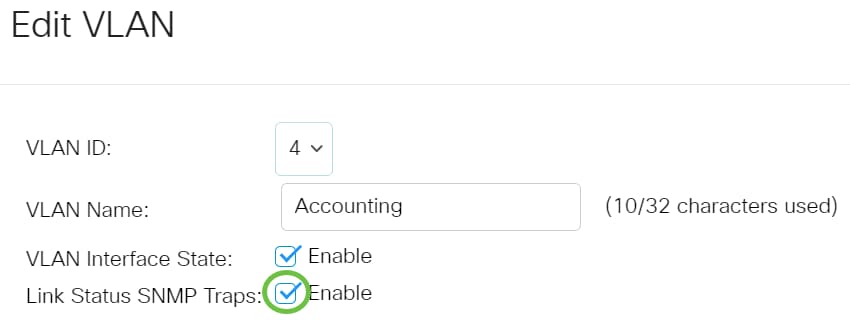
Stap 8. Klik op Toepassen.
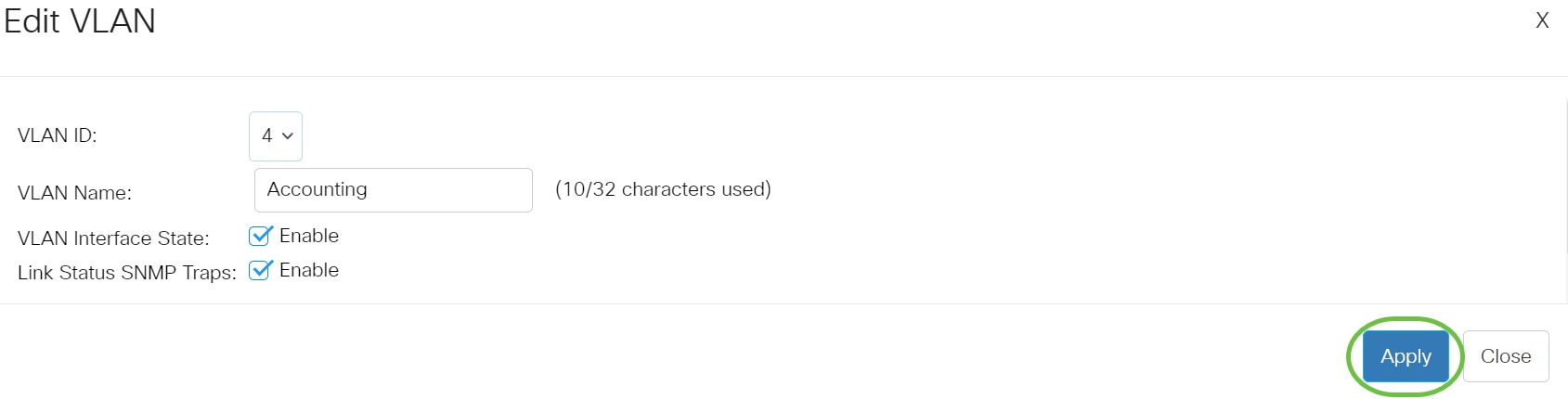
Een VLAN verwijderen
Stap 1. Meld u aan bij het webgebaseerde hulpprogramma en kies VLAN-beheer > VLAN-instellingen.
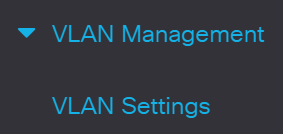
Stap 2. Controleer het aankruisvakje naast het VLAN dat u wilt verwijderen.
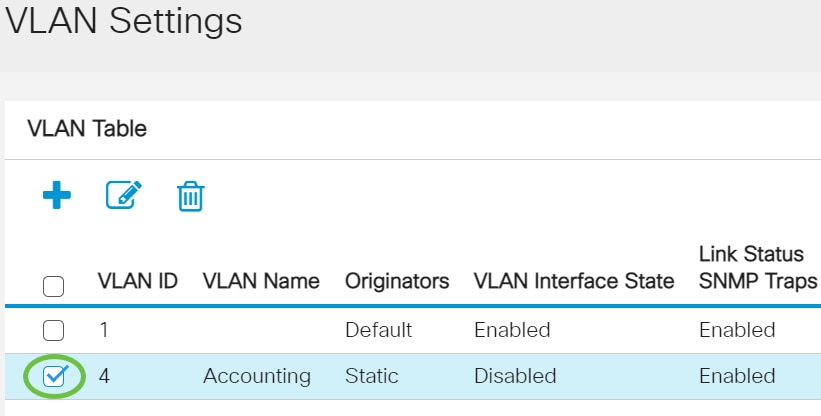
Stap 3. Klik op Verwijderen om het geselecteerde VLAN te verwijderen.
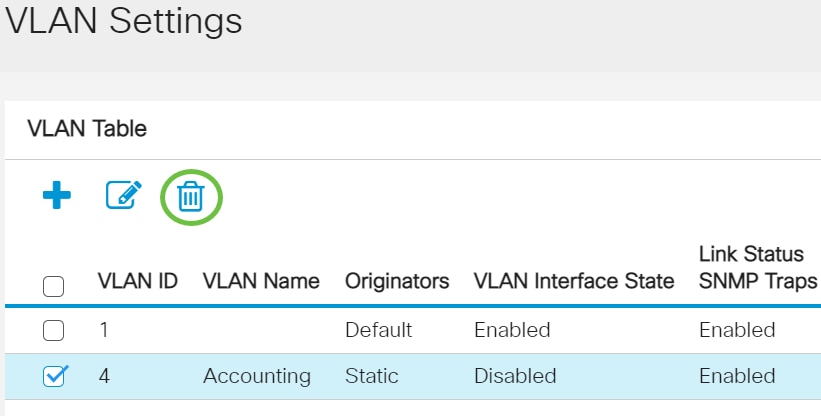
U hebt nu met succes een VLAN verwijderd op uw Cisco Business 250 of 350 Series switch.
Bent u op zoek naar meer informatie over VLAN’s voor uw Cisco Business Switches? Bekijk de volgende links voor meer informatie.
Revisiegeschiedenis
| Revisie | Publicatiedatum | Opmerkingen |
|---|---|---|
1.0 |
29-Jul-2021
|
Eerste vrijgave |
Contact Cisco
- Een ondersteuningscase openen

- (Vereist een Cisco-servicecontract)
 Feedback
Feedback